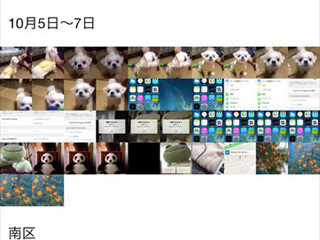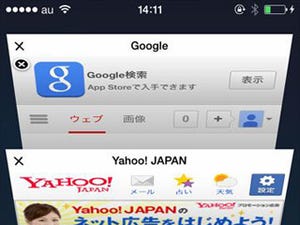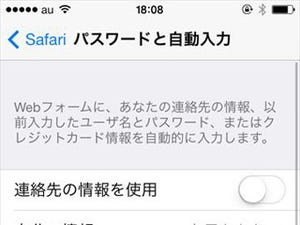ボイスメモのタイトルをタップすれば、再生ボタンの他に「編集」という表示や共有ボタンが出てきます。「編集」では、音声ファイルの必要なところだけ切り出すことが可能。まず「編集」をタップしてから、画面右側の青いトリミングボタンをタップ。すると画面上方にある波形表示の両端に赤線のガイドが現われますので、ガイドを指で動かして切り取りたい範囲まで移動させます。画面下の再生ボタンをタップすれば、実際に録音した音声を聞きながら範囲を指定することも可能。範囲が決まったら「トリミング」をタップして、「オリジナルをトリミング」または「新規録音として保存」を選択して完了です。
また、共有ボタンをタップすれば、AirDrop、メッセージ、メールと共有することも。ただし、音声ファイルは容量が大きくなりやすいため、メッセージやメールの種類によっては送信できないこともあるので注意しましょう。
|
|
|
|
「編集」をタップしたらこの画面になる。青い四角のトリミングボタンを押すことで編集スタート |
波型の両端にある赤いフレームを移動させて、必要な範囲を設定しよう |
共有ボタンをタップすれば、メールやメッセージ、AirDropで音声を送れる |
iTunesを利用して音声ファイルをパソコンに
さて、ボイスメモの録音、編集、共有の方法を説明してきましたが、端末をパソコンにつなげることで音声ファイルを取り出すことが可能です。方法は、まず端末をケーブルでパソコンにつなぎ、iTunesを起動します。するとiTunes画面左のメニューに「ボイスメモ」という項目が出てくるので、ここをクリック。ボイスメモの音声がiTunes上でも聞くことができます。また、iTunesでパソコンと同期した場合、ボイスメモのデータはMpeg4のファイルとしてパソコンで加工など利用が可能です。
録音・再生が手軽にできるボイスメモ機能は知っておくと意外に便利なツール。ちょっと思いついたひらめきを音声に保存、共有機能でボイスメールになど、アイディア次第でいろいろ活用できそうです。